Cyberpunk 2077 bulanık görüntü hatası nasıl çözülür? Oyundaki bulanıklık problemini çözmek için uygulayabileceğiniz yöntemleri derledik.
Oyun dünyasının en büyük hayal kırıklıklarından biri olarak var olmaya devam eden Cyberpunk 2077 1.5 sürümüne güncellendi. 10 Aralık 2020’de çıkış yapan oyun geçtiğimiz süreçte birçok yama paketi alarak daha stabil bir sürüme erişti. En güncel sürümü ise oyuna dört yeni apartman, iki yeni silah ve birçok farklı içerik ekliyor. Diğer yandan Cyberpunk 2077 bulanık grafikler problemi ise hala oyunda var olmaya devam ediyor.
Oyunun bulanık görüntü problemi nasıl çözülür?
Cyberpunk 2077 Bulanık Görünüyor (Çözüm)
Oyunun gözleri yoran grafiklerini çözmek için uygulayabileceğiniz yöntemleri derledik. Aşağıdaki metotlar aracılığıyla Night City’nin daha canlı gözükmesini sağlayabilirsiniz.
NVIDIA Oyun Filtreleri ile görüntüye keskinlik ekleyin.

NVIDIA marka bir ekran kartına sahipseniz oyundaki bulanıklığı azaltmak için filtreleri kullanabilirsiniz. Oyun içerisinde erişebileceğiniz keskinlik filtresi aracılığıyla Cyberpunk 2077 bulanıklık sorununu gidermek mümkündür.
- Oyun içindeyken Alt+Z tuş kombinasyonuna basarak NVIDIA GeForce arayüzünü açın.
- Sol tarafta yer alan pencereden Oyun Filtreleri (Game Filters) sekmesini seçin.
- Filtre listesinden keskinlik (sharpening) efektini bulun ve en rahat kullanım için dilediğiniz gibi ayarlayın.
Grafik sürücülerini güncelleyin.
AMD ve NVIDIA ekran kartı geliştiricileri düzenli olarak sürücü güncellemeleri yayımlar. Özellikle yeni oyunlarda ekran kartı güncellemelerini yapmak kartınızdan tam potansiyel almanızı sağlar.
NVIDIA kullanıcıları için:
- Arama motoruna Geforce Experience yazın.
- NVIDIA’nın resmi internet sitesine ulaşarak yazılımı indirin.
- Geforce Experience kurulumunu tamamladıktan sonra güncellemeleri denetleyin.
- Yazılım aracılığıyla ekran kartını en güncel sürüme yükseltin.
AMD kullanıcıları için:
- Arama motoruna Catalyst Software yazın.
- AMD’nin resmi internet sitesine ulaşarak yazılımı indirin.
- Catalyst Software kurulumunu tamamladıktan sonra güncellemeleri denetleyin.
- Yazılım aracılığıyla ekran kartını en güncel sürüme yükseltin.
Tam ekran iyileştirmelerini devre dışı bırakın.

Tam ekran iyileştirmelerini devre dışı bırakmak bulanıklık problemini ortadan kaldırabilir. Yöntem sayesinde küçük çapta performans artışları elde etmek de mümkündür.
- Oyunun yüklü olduğu konuma ulaşın. Eğer Steam üzerinden satın aldıysanız aşağıdaki metin adresini takip edebilirsiniz.
- C:\Steam\steamapps\common\Cyberpunk 2077\bin\x64\Cyberpunk2077.exe
- x64 dosyası içerisinde yer alan Cyberpunk2077.exe çalıştırıcısına sağ tıklayın.
- Uyumluluk penceresine geçiş yapın.
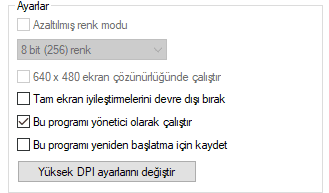
- Ayarlar kısmında yer alan Tam ekran iyileştirmelerini devre dışı bırak seçeneğini devre dışı bırakın.
Oyuna çeşitli grafik modları indirerek bulanıklığı azaltmak da seçenekleriniz arasında yer alıyor. Ekran kartı uygulamaları haricinde üçüncü parti bir yazılım yüklemesi yapmadan uygulayabileceğiniz yöntemleri derledik. Muhtemel çözüm yollarına rağmen hala Cyberpunk 2077 bulanık görünüyor diyorsanız ReShade moduna göz atmanızı öneriyoruz.
 Save Butonu Oyun Dünyasının Hafıza Disketi
Save Butonu Oyun Dünyasının Hafıza Disketi